Personnalisez les sonneries de votre iPhone avec votre musique préférée.
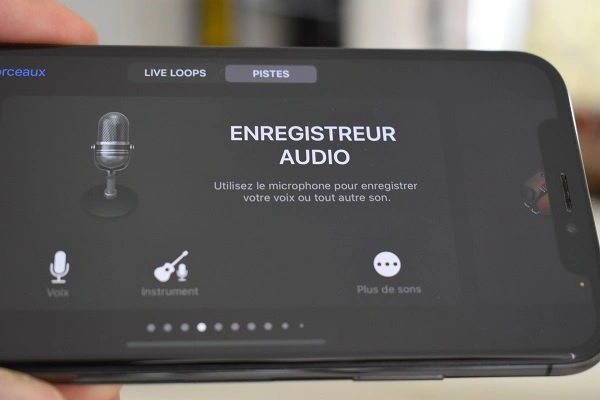
Une façon d’afficher publiquement nos goûts musicaux est de faire jouer nos chansons préférées lorsque nous recevons un appel téléphonique. C’est également l’un des moyens les plus courants de personnaliser un téléphone avec le style du propriétaire.
Sur l’iPhone, le processus de modification des sonneries par défaut pour les thèmes musicaux ou vos propres créations n’est pas très intuitif, mais il peut être très rapide et facile si vous utilisez les bons outils. De tous, GarageBand est celui qui offre les meilleurs résultats, en plus du fait qu’il s’agit d’une application gratuite créée par Apple lui-même. Nous vous montrons comment l’utiliser pour personnaliser les sonneries de votre téléphone iOS avec les chansons existantes dans la bibliothèque musicale de votre iPhone.
Comment mettre une chanson en sonnerie sur iPhone sans iTunes
Pour commencer, téléchargez GarageBand sur votre iPhone depuis l’App Store.
Ouvrez l’application et sélectionnez l’option Enregistreur audio. Sur l’écran qui apparaît, appuyez sur l’icône en forme de mur pour ouvrir l’interface de la chronologie.

Ensuite, appuyez sur l’icône en forme de boucle et sélectionnez la chanson dans la section Fichiers ou Musique.
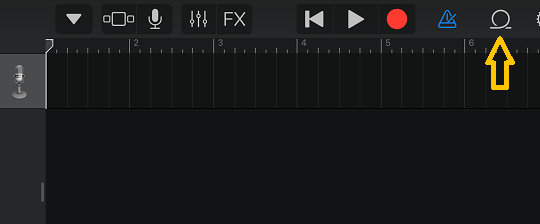
Appuyez sur la chanson choisie pour la faire glisser sur la chronologie.
Une fois la chanson importée, faites défiler jusqu’à la fin de la chronologie et appuyez doucement pour activer l’option de découpage du fichier (pas plus de trente secondes est suggéré).
Une fois l’audio coupé, appuyez sur l’icône de la flèche vers le bas située à gauche de l’écran et sélectionnez l’option Mes morceaux.
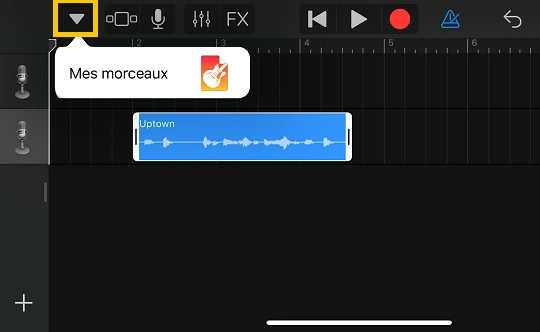
Appuyez longuement sur le fichier de musique que vous venez de créer pour afficher un menu d’options et sélectionnez l’option Partager.
Sélectionnez ensuite Tonalité. Si vous souhaitez lui donner un nouveau nom et sélectionnez l’option Exporter.
Enfin, choisissez comment la sonnerie nouvellement créée sera utilisée : sonnerie standard, sonnerie de SMS ou sonnerie d’un contact spécifique.
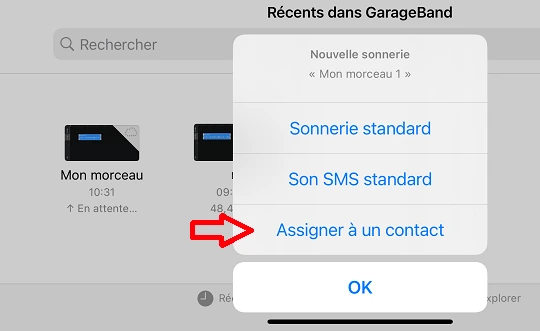
Les nouvelles modifications seront automatiquement reflétées dans les paramètres de votre iPhone.
Voir également :